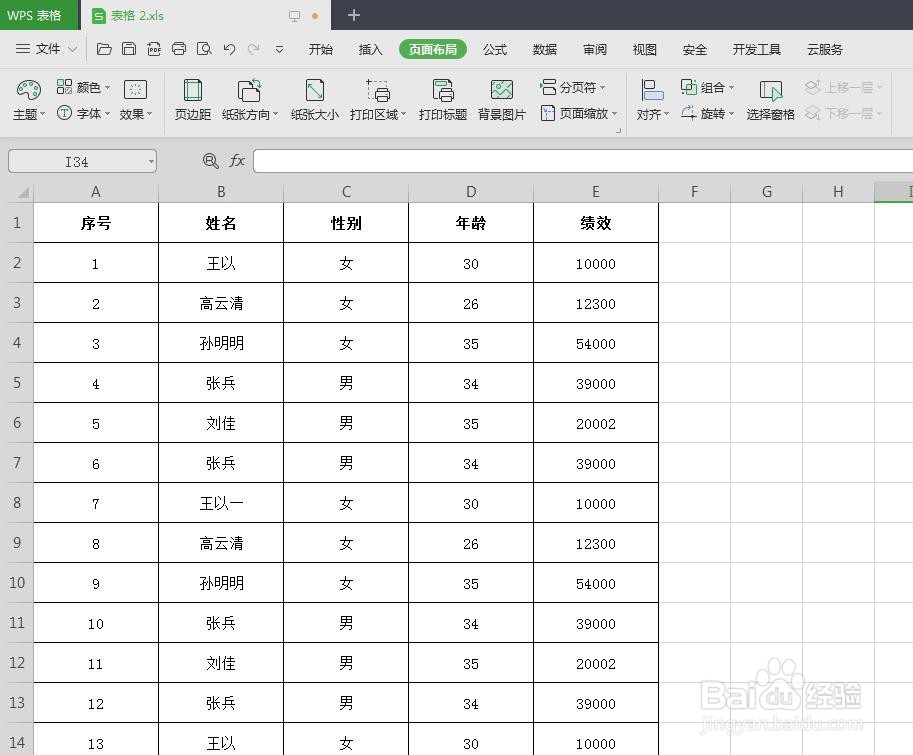在使用wps表格添加内容的时候,有的需要添加图片和数据,那么wps表格怎么把图片衬于文字下方呢?下面就来介绍一下wps表格中把图片衬于文字下方的方法,希望对你有所帮助。

工具/原料
联想YANGTIANS516
Windows7
wps2019
wps表格怎么把图片衬于文字下方
1、第一步:打开一个需要将图片衬于文字下方的wps表格。
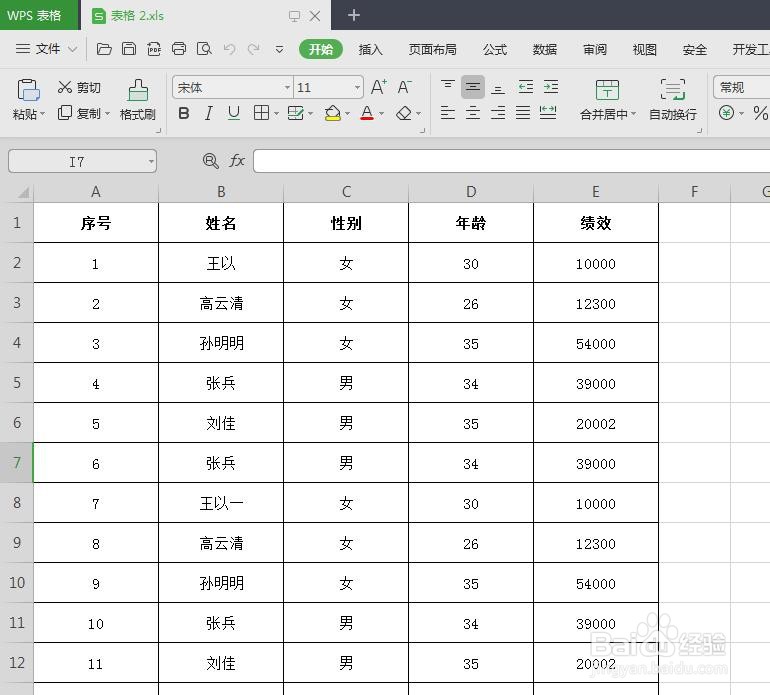
2、第二步:切换至“页面布局”菜单栏中,单击选择“背景图片”选项。
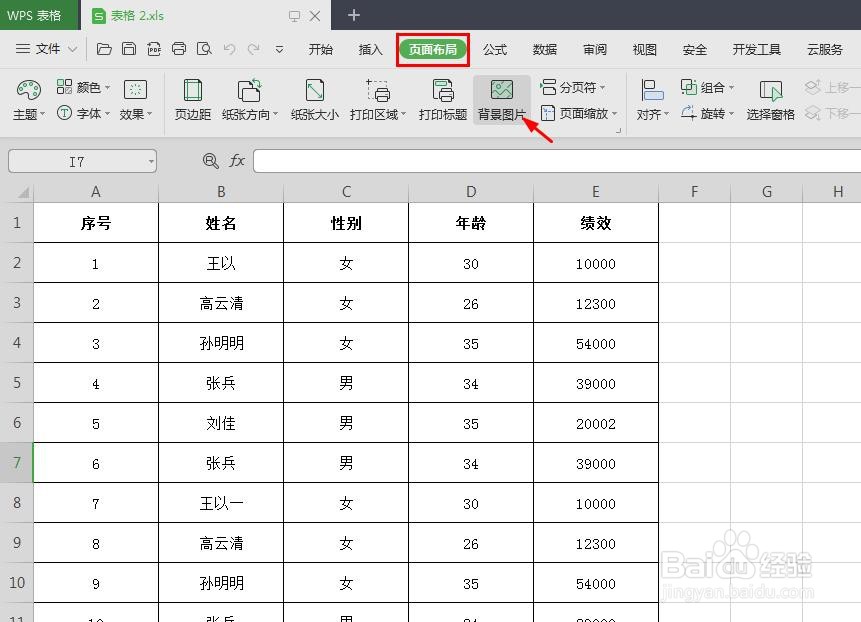
3、第三步:在弹出的“工作表背景”对话框中,选择一张需要衬于文字下方的图片,单击“打开”按钮。
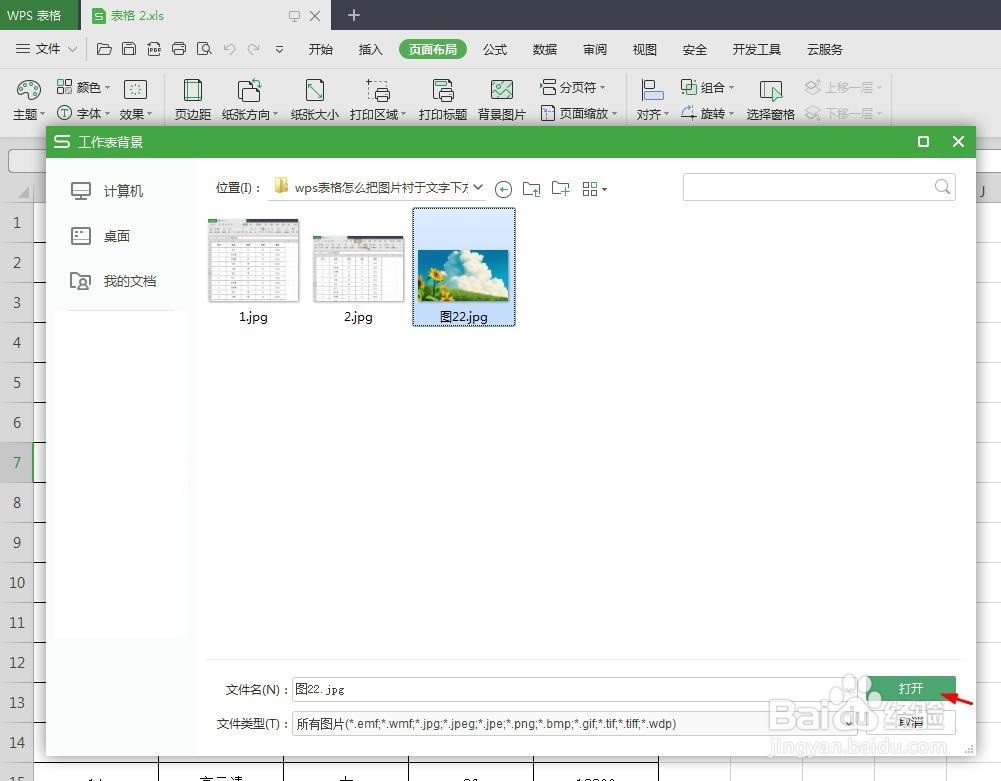
4、第四步:如下图所示,新添加进来的图片衬于文字下方。
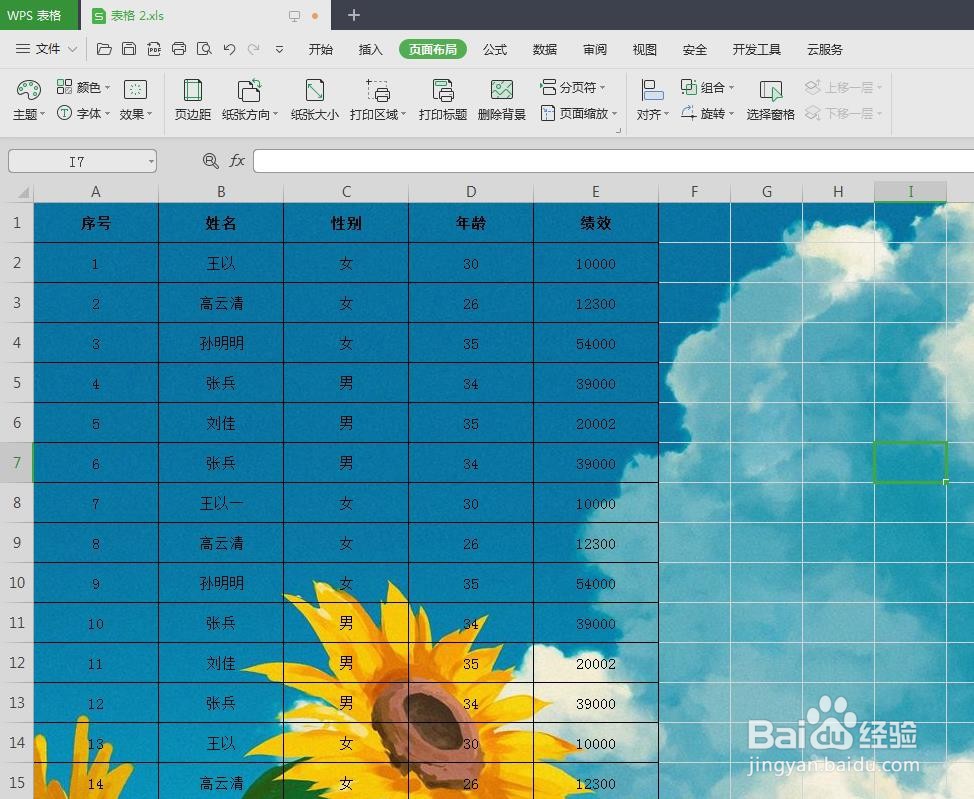
5、如果需要将衬于文字下方的图片去掉,切换至“页面布局”菜单中,单击“删除背景”按钮。
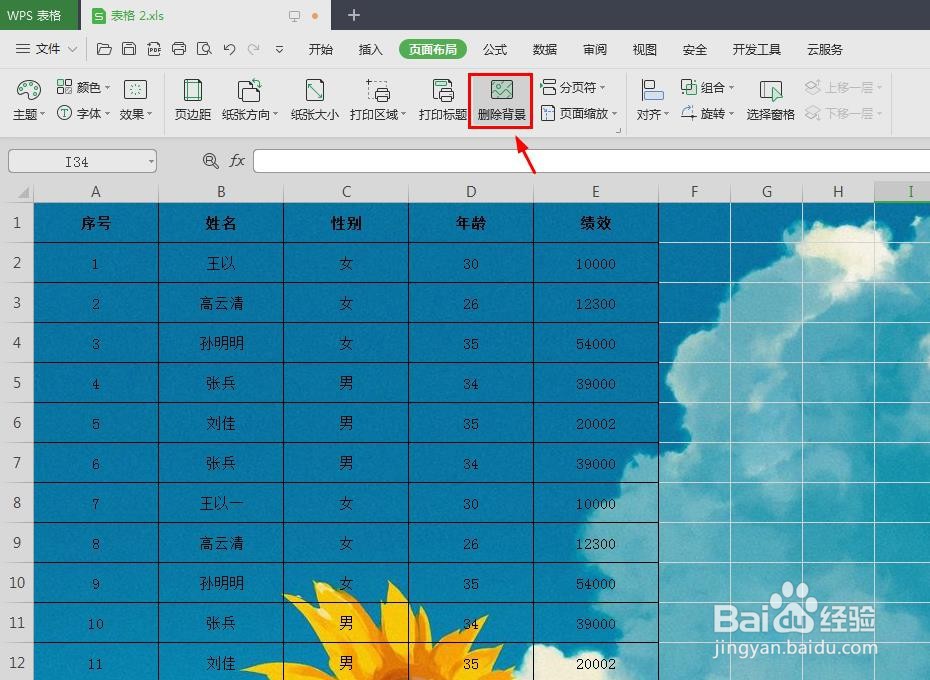
6、如下图所示,wps表格中衬于文字下方的图片被去掉。